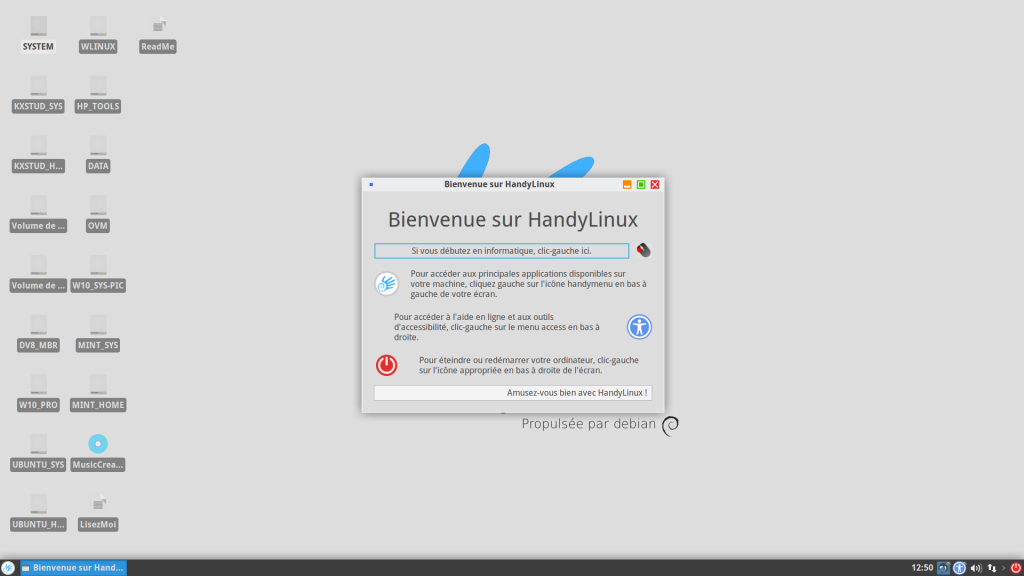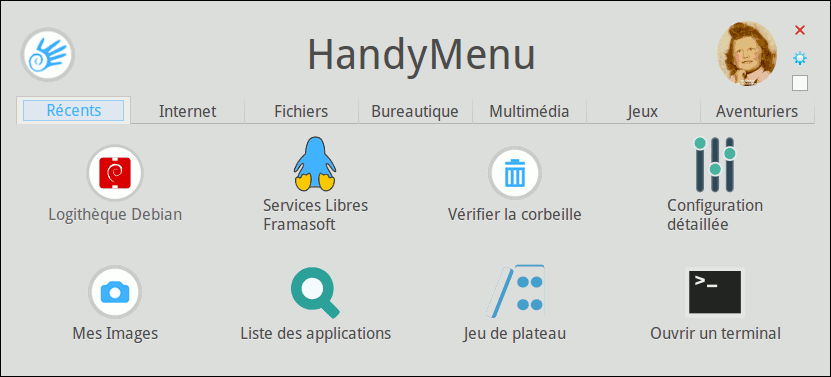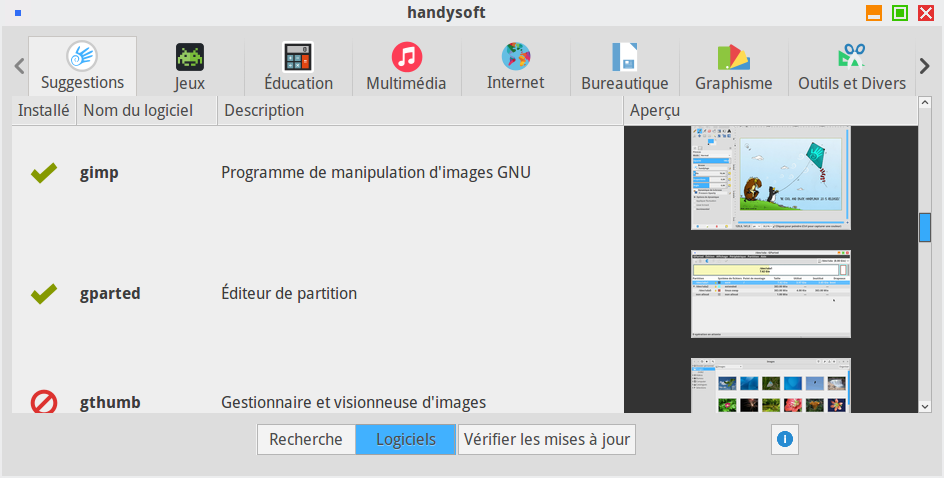HandyLinux 2.4 – Bureau Xfce 4.12 | Pour les débutants !

5. PREMIERS PAS avec HandyLinux 2.4
Après avoir retiré ma clé USB, comme indiqué à la fin de la procédure d’installation, je redémarre mon ordinateur. Celui-ci affiche le menu d’amorçage GRUB2 de HandyLinux avec en 1ère entrée cette distribution.
Je valide par ENTRÉE et en moins d’une minute le bureau de HandyLinux s’affiche. Stupeur, l’écran est déjà envahi par tout un tas d’icônes, principalement celles de toutes les partitions de mes deux disques dur internes, de quoi perdre les débutants avant même qu’ils aient commencé.
Vu la cible des utilisateurs de cette distribution, il eut été ingénieux de modifier la configuration des Paramètres du bureau / Icônes, afin que les Périphériques amovibles et fixes ne s’affichent que si l’utilisateur le souhaite, mais pas par défaut.
☹ HandyMenu 4.0-3 ☹
Je retrouve mon vieux pote HandyMenu au milieu de l’écran. Il semble avoir légèrement évolué. Il a maintenant 7 onglets / sections. HandyMenu est personnalisable avec possibilité de modifier le contenu de chaque onglet / section et leur nombre. L’espion Skype de Microsoft a enfin été retiré au profit de Hello directement intégré dans le butineur Mozilla Firefox, en partenariat avec Telefonica.
Après avoir joué avec HandyMenu quelques temps, dans sa configuration par défaut, je le trouve toujours aussi peu pratique en termes d’ergonomie et de productivité. Pourtant ce devrait être le différenciateur fort par rapport à Debian, mais ce n’est pas le cas ! Si vous continuez de l’utiliser, je vous suggère de décliquer le petit √ en haut à droite de cette fenêtre pour éviter sa fermeture après exécution d’une action.
De plus, l’onglet Récents ne mémorise pas (au moins) les programmes Accessoires lancés depuis la Liste des applications de l’onglet Aventuriers. C’est un bogue gênant. Et aussi, toujours pas d’onglet Infographie par défaut, alors que des applications graphiques sont bien installées par défaut dans le système. Ainsi, les débutants n’ont toujours pas facilement le droit ni de dessiner leurs chefs-d’œuvre ni de retoucher leurs photos.
Alors que dans les onglets par défaut, nous allons trouver des programmes « très-très utiles » aux débutants, comme le Client Torrent P2P (Papy, j’ai dit Torrent P2P ! Mais non, ce n’est pas le torrent Pitoupi qui coule dans la montagne !) et les Services Libres Framasoft (une 20aine, oui, mais après maîtrise de HandyLinux). La démarche est louable, mais pas pour des (grands) débutants qui essaient d’appréhender HandyLinux, voire le monde merveilleux mais inconnu de GNU/Linux.
♥ ♥ ♥ Logithèque (pour) Debian = HandySoft 1.0-8 ♥ ♥ ♥
La vraie et bonne surprise, si-si il y en a au moins une excellente, dans HandyMenu est maintenant la présence de la Logithèque (pour) Debian = HandySoft 1.0-8 (la vidéo semble ne pas être à jour), surcouche du Gestionnaire de paquets Synaptic de Debian (difficile à maîtriser par les débutants). Mais pourquoi l’avoir mis dans l’onglet Aventuriers ? Apparemment apparue récemment dans HandyLinux 2.3, voici enfin un vrai différenciateur à valeur ajoutée destiné aux (grands) débutants, voire aux fainéants que parfois nous sommes, moi inclus.
HandyMenu -> onglet Aventuriers -> Logithèque Debian
Par rapport à Synaptic de Debian, HandySoft simplifie grandement la vie de ses utilisateurs en permettant de rechercher facilement un logiciel – soit directement par son nom – soit dans l’une des huit catégories, ainsi que de vérifier la présence de mises à jour.
Par contre, HandySoft devra évoluer, pour indiquer, en plus du descriptif, le numéro de version de l’application (pourtant disponible dans Synaptic) que l’on veut installer.
Lecteur Multimédia VLC 2.2.1
VLC Media Player, du projet VideoLAN, est un, voire LE, lecteur multimédia gratuit, libre, multiplate-forme, et un système capable de lire la plupart des fichiers multimédias ainsi que des DVD, des CD Audio, des VCD, et divers protocoles – flux de diffusion.
Au contraire de Debian, HandyLinux a installé tous les codecs multimédia, propriétaires inclus, afin que tout un chacun puisse profiter immédiatement de tous ses médias avec cette distribution. C’est une très bonne chose.
En complément de VLC, vous pourrez aussi installer LE Centre multimédia et de divertissement KODI, ex XBMC, avec HandySoft. Kodi est à Linux ce que Media Center était à Windows, mais en nettement mieux et en Open source.